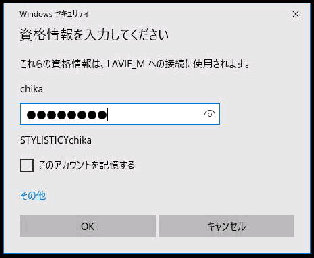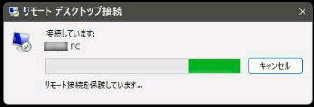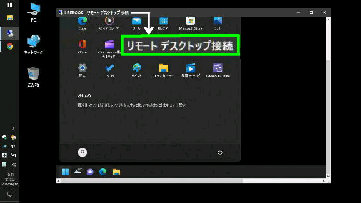Windows セキュリティ
「資格情報を入力してください」 画面です。
「接続しています」 画面です。
リモート接続先のコンピューター名が
表示されているので、念のため確認
しましょう。
● リモートデスクトップ接続で他の PC を操作 2/2
《 Windows 10 画面での説明 》
「リモートデスクトップ接続」画面です。
Windows 10 PC から Windows 11 PC
にリモートデスクトップ接続した例です。
■ リモートデスクトップ接続でホストとなることができる Windows のエディション
これで Windows 10 PC でホスト PC
の Windows 11 PC を遠隔操作できる
ようになりました。 接続すると、ホスト
PC は 「ログオン」 の画面になります。
リモート接続される (=ホスト) PC の
パスワードを入力し、OK ボタンを押して
ください。
・Windows 11 Pro、Enterprise、Education
・Windows 10 Pro、Enterprise、Education
・Windows 8.1/8 Pro、Enterprise
・Windows 7 Professional、Ultimate、Enterprise
・Windows Vista Business、Ultimate、Enterprise
・Windows XP Professional、Tablet PC Edition